フォントビューアーを既定のアプリに設定
フォントファイルのアイコンがTTEditやOTEditのアイコンになってしまい、ファイルをダブルクリックするとTTEditやOTEditで表示されるようになってしまった場合、下記手順でフォントビューアーを既定のアプリに設定してください。
Windows10の場合
- フォントファイルを右クリックし、ポップアップメニューから[プログラムから開く]→[別のプログラムを選択]をクリックします。
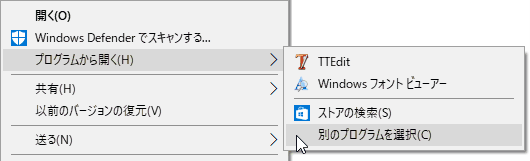
- 「Windows フォント ビューアー」を選択し、「常にこのアプリを使って.xxxファイルを開く」にチェックを入れ、「OK」をクリックします。
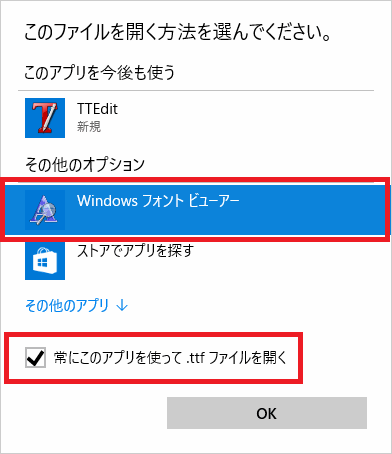
Windows7の場合
- フォントファイルを右クリックし、ポップアップメニューから[プログラムから開く]→[既定のプログラムの選択]をクリックします。
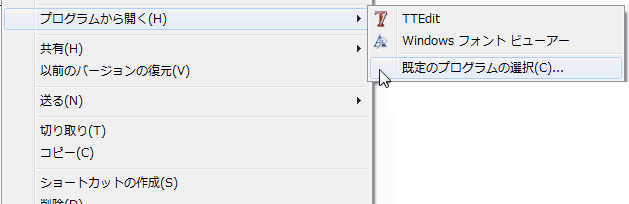
- 「Windows フォント ビューアー」を選択し、「この種類のファイルを開くときは、選択したプログラムをいつも使う」にチェック が入っていることを確認し、「OK」をクリックします。
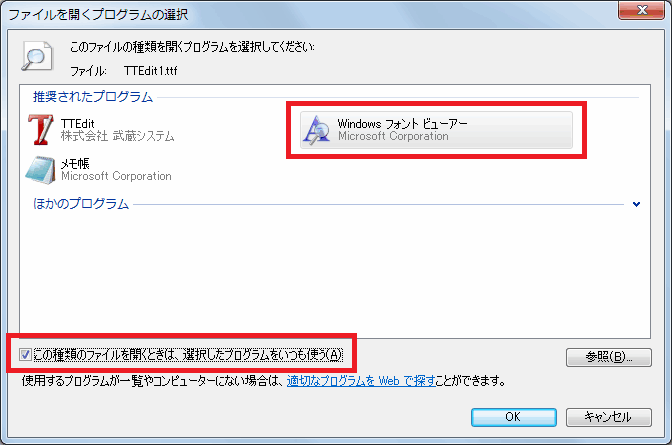
Windows8/8.1の場合
- フォントファイルを右クリックし、ポップアップメニューから[プログラムから開く]→[既定のプログラムの選択]をクリックします。
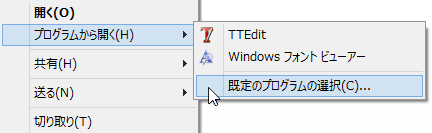
- 「すべての.xxxファイルでこのアプリを使う」にチェック が入っていることを確認し、「Windows フォント ビューアー」をクリックします。
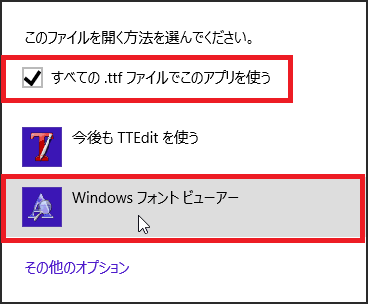
Copyright © 2017 Musashi System All Rights Reserved.